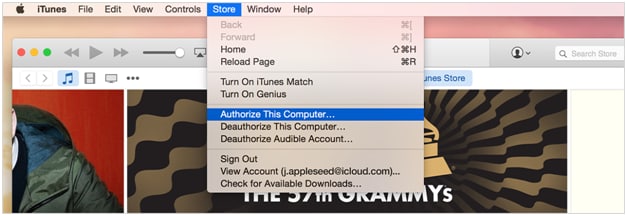iTunes
- 1 transferencia de archivos de iTunes
- 1.1 iPad a iTunes
- 1.2 iPhone a iTunes
- 1,3 iTunes a ordenador
- 1.4 vídeo a iTunes
- 1.5 Podcast desde el iPhone a iTunes
- 1,6 iTunes musica para pendrive
- 1.7 unidad flash música a iTunes
- 1.8 Google música a iTunes
- 1.9 no compra música a iTunes
- 1.10 duro música a iTunes
- 1.11 spotify música a iTunes
- 1.12 YouTube música a iTunes
- 1.13 Video en YouTube de a iTunes
- 1.14 torrent de a iTunes
- 1.15 Rapsodia de a iTunes
- 1.16 Pandora de a iTunes
- 1,17 iTunes música al ordenador
- 1,18 iTunes música a Nexus
- 1.19 iPod Shuffle música a iTunes
- 1,20 iTunes música para iPhone
- 1.21 iPod Touch música a iTunes
- 1.22 iPod Nano música a iTunes
- 1.23 iPod clásico música a iTunes
- 1,24 Divx de a iTunes
- 2 iTunes para Android
- 2,1 iTunes para Android
- 2,2 iTunes a Android
- 2.3 música de Android con iTunes
- 2.4 música de iTunes a Android
- 2,5 iTunes música para Samsung
- 2,6 iTunes música HTC
- 2,7 iTunes Radio para Android
- 2,8 iTunes Remote para Android
- 2.9 vigilar iTunes películas en Android
- 3 iTunes Playlist
- 3.1 reproducción desapareció
- 3.2 lista de reproducción al iPod
- 3.3 lista de reproducción al iPhone
- 3.4 compartir listas de reproducción
- 3.5 Exportar lista de reproducción
- 3.6 copiar listas de reproducción
- 3.7 lista ubicación
- 3,8 iTunes y lista de reproducción inteligente
- 3.9 lista de reproducción para disco duro
- 4 biblioteca de iTunes
- 4,1 iTunes biblioteca desapareció
- 4.2 reducir su biblioteca de iTunes
- 4.3 fix iTunes Library
- 4.4 analizar la biblioteca de iTunes
- Juego 5 en iTunes
- 5.1 MP4 a iTunes
- 5.2 jugar WMV en iTunes
- 5.3 M4V para iTunes
- 5.4 WAV de a iTunes
- 5.5 movimientos a iTunes
- 5.6 Flv a iTunes
- 6 iTunes problemas de sincronización
- 7 consejos y trucos
- 7.1 alternativas para iTunes
- 7.2 hacer iTunes más rápido
- 7.3 Mostrar Letras de canciones
- 7.4 iTunes gratis visualizadores
- 7.5 ver iTunes películas en TV
- 7,6 iTunes Plugins
- 7.7 eliminar duplicados en iTunes
- 7.8 la etiqueta canciones en iTunes
- 7.9 agregar metadatos en iTunes
- 7,10 iTunes Letras Widgets para Mac
- 7.11 importar múltiples letras en iTunes
- 7.12 importar iTunes a Winamp
- 7.13 cambiar iTunes piel
- iTunes12 7.14
- 7,15 iTunes temporizador
- 7,16 iTunes Inicio compartir
- 7.17 EPUB cubierta vía iTunes
- 7.18 iTunes gratis pieles
- 8 iTunes Backup & recuperación
Superior fija para iPhone Will no sincronización con iTunes
Hay muchas razones que contribuyen a la cuestión sometida y por la misma razón debe tenerse en cuenta que la mejor solución en este sentido es el que se ha aplicado con facilidad y sin la instalación de cualquier software. Por lo tanto se recomienda a todos los usuarios a pasar por este tutorial que se ha escrito con gran detalle para asegurarse de que el tema nunca se enfrenta a este respecto. De cable USB para actualización de iOS cada resolución de los problemas ha sido explicado en gran detalle para que el usuario nunca enfrenta a estos problemas en el futuro. Además las correspondientes capturas de pantalla también se han añadido al tutorial para asegurarse de que se entrega el mejor valor y usuario nunca considerar su tiempo para ser perdido después de pasar por este tutorial.
Parte 1: Prueba de las soluciones con el iPhone, iPad o iPod Touch
Se trata de la primera parte del tutorial que aborda los diferentes problemas que se enfrenta a un usuario en relacionada con el tema del artículo cuando se trata de iDevices. Un detalle de todas las cuestiones relacionadas han sido explicados aquí para obtener el usuario mediante la emisión de una manera impresionante y auto dependiente. Para obtener los mejores resultados se aconseja también al usuario para obtener ayuda de un experto en este sentido para que el proceso no es nunca un problema para los usuarios.
Reinicie el dispositivo iOS y vuelva a intentarlo sync
Es una de esas resoluciones que los usuarios prefieren intentar y si no es muy recomendable ya que resolverá la cuestión en casi el 50% de los casos y obtendrá el usuario fuera de la cuestión tan pronto como sea posible. Siguiente es la guía completa para reiniciar el iPhone o cualquier iDevice.
i. el usuario debe localizar el botón de reposo/activación como se muestra en la figura que ha sido pegar debajo.
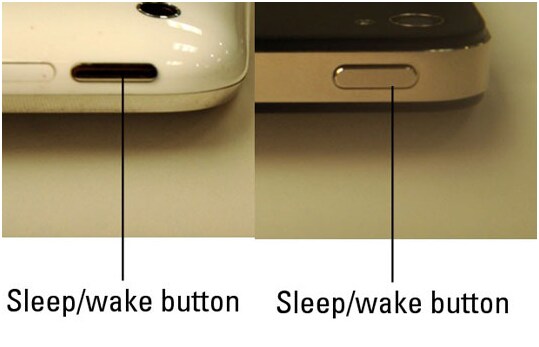
II. el usuario debe pulsar durante al menos 2 segundos para que aparezca un regulador rojo en la pantalla de la iDevice.
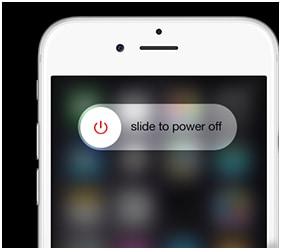
III. el usuario debe entonces Deslice el botón hacia la derecha para asegurarse de que el teléfono se reinicia y se ve plata logotipo de Apple. También hará que el proceso es completado.
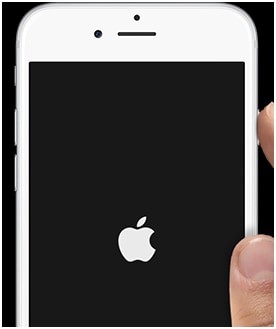
Parte 2: Prueba una diferente USB puerto y Cable USB y entonces intente sincronización otra vez
A veces un cable USB defectuoso es también una de las razones que llevan a un cliente insatisfecho de Apple culpando a la empresa pero el hecho del asunto es que el cable USB se utiliza para transferencia de datos y en esta transferencia electrónica la tasa es muy alta que a veces causan un cable USB para derrumbarse internamente. Si se utiliza el iPhone con un cable no genuino entonces también es una razón que se cerciora de el tema nunca se enfrenta a este respecto. Para todos estos usuarios se recomienda para asegurarse de que se cambia el cable USB y guardar el nuevo debe comprar uno de una manzana directamente para que el usuario nunca enfrenta a cualquier problema en el futuro. Adquirir voluntad de accesorios no originales no sólo obstaculizan el iPhone pero que en algunos casos puede convertirse en una causa de pérdida de datos que es el elementos más importante para cualquier usuario.
Actualizar al iOS más reciente
Para asegurarse de que el sometido problema es resuelto se recomienda para asegurarse de que el proceso siguiente debe ser aplicada para asegurarse de que el problema se elimina en su totalidad.
i. el usuario debe seguir la ruta ajustes > General > actualización de Software para que el proceso se inicia correctamente.
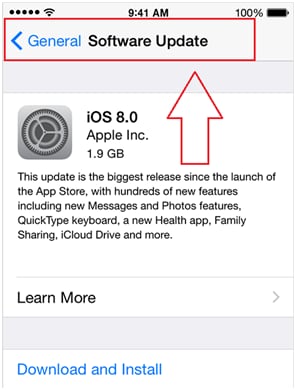
II. una vez se ha hecho el usuario entonces tiene que aprovechar la opción de "Descargar e instalar".
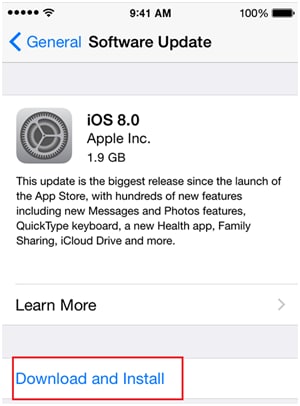
III. en la siguiente ventana el usuario nuevo debe asegurarse de que se presiona el botón instalar y esto también asegurará que el proceso de la actualización haya terminado.
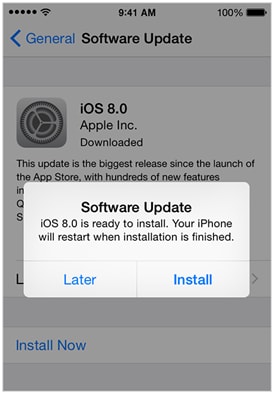
Parte 3: Prueba de las soluciones con iTunes y luego intente sincronización otra vez
Algunas de las soluciones que pueden probar con el iTunes se mencionan a continuación. El usuario debe seguir estos procesos sin saltarse ningún paso.
1 Reinicie el equipo
Este proceso se asegura que el problema se resuelve en la mayoría de los casos, como no puede ser culpa de iTunes, iOS o accesorios de cualquier Apple relacionados todo el tiempo. Reiniciar el equipo se asegurará de que los datos de la ram se borran para que el sistema sea rápido y confiable. Para asegurarse de que el problema nunca se enfrenta otra vez se aconseja obtener la última versión de Windows y Mac instalado y las actualizaciones automáticas deben activarse todo el tiempo.
2 Actualizar a la última versión de iTunes
Para actualizar el iTunes que sigue es el proceso que debe seguirse en este sentido para asegurarse de que sigue siendo sencilla y clara para incluso un laico.
i. el usuario necesita, haga clic en el logotipo de Apple en la parte superior de la interfaz de iTunes y seleccionar la opción de actualización de software.
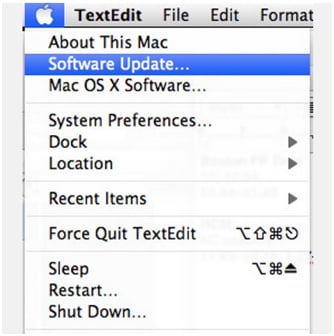
II. el software comenzará a buscar las actualizaciones desde internet.
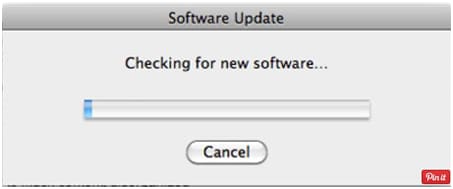
III. en la siguiente ventana las necesidades del usuario que haga clic en continúan para que la actualización lleva a cabo.
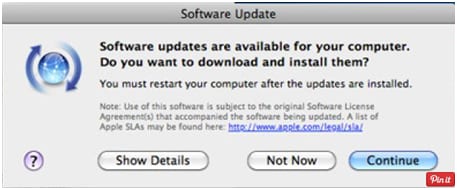
IV. todas las actualizaciones son para ser revisado y el apropiado es seleccionado de la lista que se muestra.
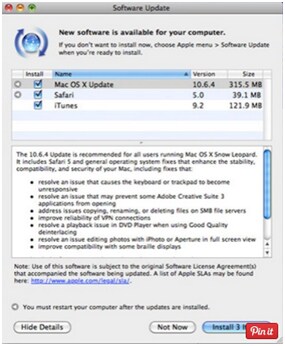
v. los términos son entonces a convenir para asegurarse de que el último paso es alcanzado.
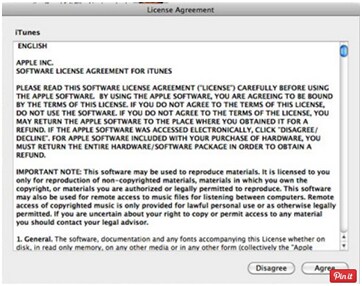
VI. las actualizaciones comenzarán a instalar y también esto completará el proceso.
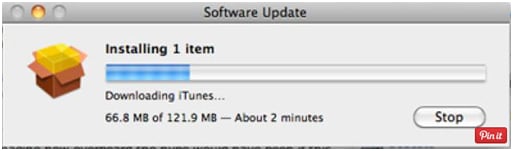
Parte 4: Wondershare TunesGo Retro y volver a autorizar iTunes y el ordenador
Wondershare TunesGo Retro
TunesGo es uno de los mejores programas de software que se cercioran de que el iDevice se sincroniza sin problemas. Si se trataron de todas las resoluciones mencionadas y el problema sigue entonces se recomienda para asegurarse de que el software es descargar desde la URL http://www.wondershare.com/ios-manager/ e instalado para asegurarse de que el iDevice de cualquier tipo, modelo y género se sincroniza sin problemas y la música y otros medios de comunicación es compartido, navegado y transferido a otros dispositivos y ordenadores/Mac incluso.

Volver a autorizar iTunes y el ordenador
El proceso es muy sencillo de seguir y el usuario puede eliminar el problema sometido una vez que se ha realizado. El camino que debe seguirse es iTunes > Store > autorizar este ordenador y ya está listo. En sólo 3 a 4 clics el problema no se resuelve solo pero los usuarios también asegurará que nunca se enfrenta el problema de la autorización de equipo.